Los móviles de Xiaomi cuentan con la capa de personalización MIUI, la cual lleva acompañándonos desde hace mucho tiempo, pero eso no ha impedido que cada vez más cuente con funcionalidades de gran utilidad. Gracias a algunas de sus aplicaciones que vienen de serie, podremos ni más ni menos que grabar la pantalla de nuestro móvil y también grabar el sonido sin tener que descargar ninguna otra.
Entre las aplicaciones más completas del sistema de los móviles Xiaomi nos encontramos con muchas opciones en la propia caja de herramientas que tienen los teléfonos Android de la firma asiática. Y todo para que puedas grabar tanto el panel táctil de tu móvil como el sonido, ya sea juntos o por separado. Para esto, te vamos a explicar paso a paso lo que deberás hacer.
Sin embargo, otros muchos usuarios quieren grabar el audio interno y externo de su móvil Android, lo que requiere otros pasos diferentes que os explicaremos más adelante para que podáis configurar esta herramienta a vuestras necesidades. Eso sí, siempre será sin la necesidad de instalar cualquier app de terceros, ya que MIUI nos ofrece todo lo que necesitamos.
Herramienta de grabación de MIUI
Seguramente que en alguna situación has necesitado grabar la pantalla de tu móvil Xiaomi, un proceso que como podrás ver es muy sencillo y cualquiera puede hacer. Además, con la llegada de las últimas versiones de MIUI, se han ido implementando más novedades que nos permiten ajustar en gran medida esta herramienta que llevan integrada los smartphones de la firma china. Aunque, lo primero que tenemos que hacer es buscar la opción que nos permita capturar en vídeo el panel táctil de nuestro teléfono.
Para que os quede todo más claro, os diremos los pasos que deberemos seguir para capturar el panel del teléfono chino con sonido, es decir, hacer una grabación del display cada vez que queráis. Además, contaremos con dos opciones, aunque solo una será la más rápida. Por ejemplo, la primera es la siguiente, y la que más se utilizaba anteriormente, era esta:
- Íbamos directamente a la carpeta de herramientas que viene por defecto en nuestros móviles Xiaomi.
- Una vez localizada, entramos en ella.
- Después, tocamos sobre la herramienta Grabadora de pantalla.
- Veremos como en las imágenes hay un panel vacío si anteriormente no lo hemos utilizado y ahora pasamos a configurarlo para que grabe nuestra pantalla junto al audio.
- Para esto tenemos que tocar en la rueda de ajustes en la parte superior derecha, dentro de las opciones encontraremos el apartado Fuente de sonido donde podremos escoger entre grabar el sonido del sistema o bien usar el micrófono, algo muy útil para grabar una explicación o tutorial.
- Para comenzar la grabación solo tocamos en el botón naranja y automáticamente empezará a grabar todo lo que mostremos en pantalla.
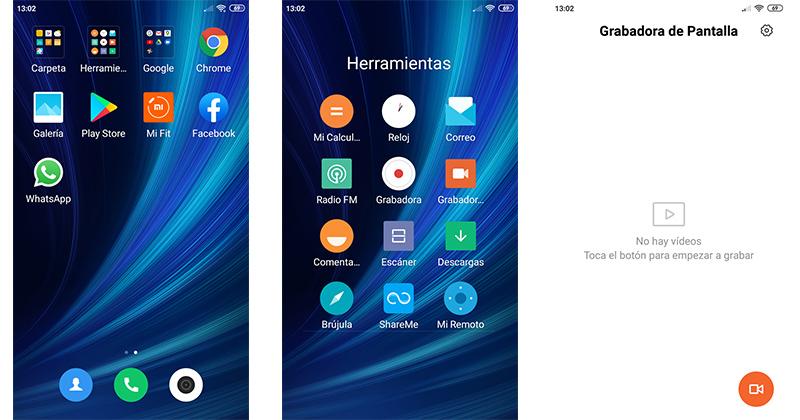
Sin embargo, ahora es más sencillo que nunca, ya que nos encontraremos esta funcionalidad dentro del Centro de control de nuestro teléfono con MIUI. Aunque, esto dependerá de la versión de software que tenga tu terminal de la firma asiática. Pero, si en tu caso tienes una versión reciente y tienes este panel de control, deberás seguir esta serie de pasos:
- Tan solo deberemos deslizar el dedo desde arriba del panel hacia abajo para que se abra.
- Una vez ahí, nos encontraremos con la función de Grabadora de pantalla. Además, si quieres acceder a sus ajustes como en el caso anterior, no hará falta ir a la caja de herramientas.
- Si deslizamos el Centro de control y mantenemos pulsado sobre esta funcionalidad, nos llevará directamente a su configuración interna.
Más ajustes de la función
Dentro de esta herramienta que lleva integrada los móviles de la marca asiática no solo podremos configurar la Fuente de sonido que se registrará al grabar el panel del móvil, sino que nos encontraremos otras opciones realmente interesantes que podrán mejorar todavía más la función que cumple este software propio que viene por defecto en todos los dispositivos con MIUI. Entre su configuración nos encontramos los siguientes parámetros:
- Resolución.
- Calidad de vídeo.
- Orientación: en automática, retrato (vertical) o paisaje (horizontal).
- Cantidad de cuadros por segundo fijo: mejorará la reproducción en las diferentes plataformas de redes sociales, aunque consumirá más batería.
- Cuadro por segundo: mientras más cuadros por segundo tengamos, más se reducirá el desenfoque de movimiento.
Y no solo esto, sino que también nos encontramos con las denominadas Opciones de grabación que nos ayudarán a utilizar de una mejor forma esta herramienta de software que nos permite capturar con sonido la pantalla de cualquier móvil de Xiaomi, Redmi o Poco. Por lo tanto, estas son las opciones que nos ofrece MIUI:
- Bloquear la pantalla para finalizar.
- Mostrar gestos táctiles.
- Visualizar los botones de navegación.
- Volver a la grabadora de pantalla.
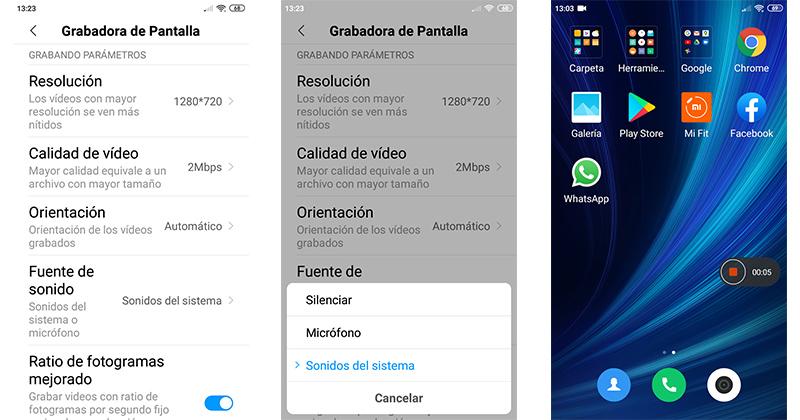
Pantalla y audio por separado
Si nosotros lo que necesitamos es grabar la pantalla y el audio por separado en un teléfono móvil Xiaomi, la opción también estará disponible. Y lo mejor de todo es que será realmente sencillo de utilizar. Por lo que, nos encontramos con una capa que nos ofrece todo tipo de opciones, las cuales no parecen tener límites para dejar claro que es una de las mejores capas de personalización y que más posibilidades ofrece a todos sus usuarios. Únicamente tienes que conocer cada uno de los pasos que deberás seguir para poder conseguirlo.
Captura la pantalla sin sonido
En el caso de que solo queramos grabar el panel táctil del teléfono móvil, tendremos que seguir unos pasos muy similares a los anteriores. Dependerá de si tenemos una versión reciente, ya que usaremos el panel de control, o anterior, pues ahí necesitaremos encontrar este software dentro de la caja de herramientas de MIUI. Aunque esta vez cuando entramos en los ajustes del grabador de pantalla y toquemos en Fuente de sonido, tendremos que elegir silencio. De esta forma, conseguiremos fácilmente que solo pueda grabar la pantalla y que ni los sonidos del propio sistema o aplicaciones se muestren, así como nuestra propia voz.
Además, cómo os hemos mostrado anteriormente, si queremos personalizar aún más nuestra grabación, podremos seguir bajando en las opciones que nos ofrece MIUI para añadir los gestos en la zona de la pantalla que pulsamos, algo muy útil dado que no habrá ningún sonido. Y, de esta manera, conseguiremos solo registrar en vídeo lo que sucede en el panel del teléfono chino.
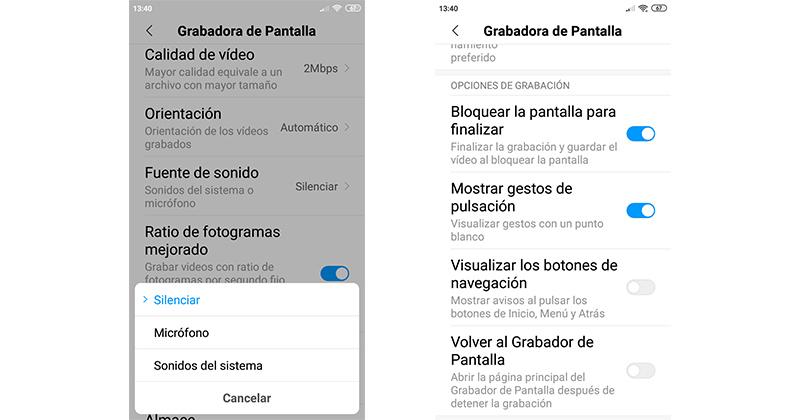
Registra solo el audio
Puede que, en alguna ocasión, únicamente quieras llegar a capturar el sonido sin grabar la pantalla del smartphone, algo que resulta igual de sencillo. Para ello, lo único que tendremos que hacer es dirigirnos a las herramientas de Xiaomi, que os explicamos al principio, y tocar sobre Grabadora. En esta aplicación contaremos con la posibilidad de capturar el audio que recoge el propio micrófono del móvil Xiaomi, incluso si tiene la pantalla apagada al estar bloqueado. Por lo que no pasará nada si decides bloquearlo.
Por último, tenemos que saber que esta grabación podemos pausarla o detenerla por completo, momento en el que nos permitirá guardarla con un nombre personalizado que nosotros elegiremos. Además, todos esos audios que grabemos con el micrófono del terminal, podremos llegar a escucharlo dentro del apartado de grabaciones de la misma captura de sonido de Xiaomi.
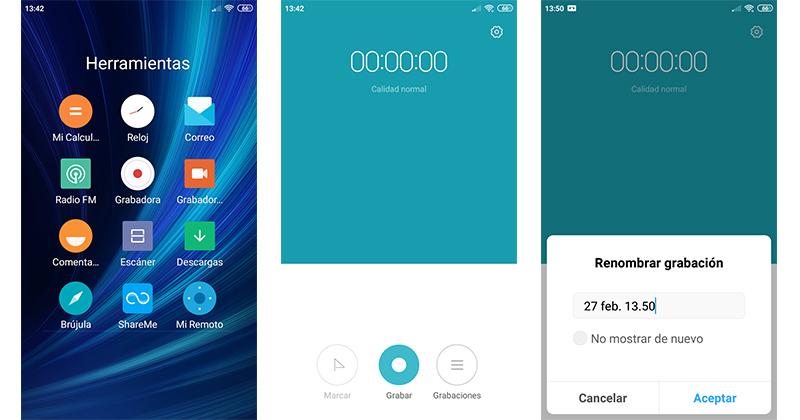
Ayúdate de apps
Las herramientas que ofrece el propio sistema operativo de Xiaomi son más que suficientes para conseguir tu objetivo. Pero, si por el motivo que sea no te gusta o buscas una aplicación con más opciones de control, estos 3 ejemplos seguro que son de tu agrado:
- AZ Screen Recorder: Una app que se puede descargar de forma gratuita en Play Store y que te permite grabar vídeos de buena calidad y que, por supuesto, tiene una función que permite capturar audio durante la grabación. Es lo más parecido a la herramienta que por defecto era Xiaomi.
- XRecorder: Otra de las aplicaciones de grabación en pantalla más fáciles de usar. Después de instalarlo, solo tienes que seleccionar la opción Capturar pantalla para iniciar la grabación. Además, cuenta con una galería interna donde puedes acceder rápidamente al vídeo después de la grabación.
- Rec: Esta es una de las aplicaciones para grabar la pantalla de tus móviles más buscadas entre los usuarios. Esto se debe a que el contenido se puede grabar en alta calidad, lo que le permite capturar vídeos de hasta 5 minutos en Full HD. Si piensas que se te queda corto, puedes optar por pagar por la versión premium, que permite una grabación de alta resolución de hasta una hora.
- GU Recorder: esta aplicación ofrece opciones de grabación avanzadas, como la posibilidad de grabar video en alta calidad y la capacidad de grabar videos en cámara lenta. Además, se puede agregar una imagen o logotipo personalizado para darle un toque más personal a los resultados. Por supuesto, también permite grabar audio del micrófono.
- Mobizen Screen Recorder: esta es otra de las apps más recomendada para registrar todo o que sucede en la pantalla del smartphone, añadiendo la posibilidad de controlar el dispositivo móvil desde un ordenador. También se pueden editar videos y añadir música y efectos de sonido desde la propia app.
- Screen Recorder: aplicación que también permite a los usuarios grabar la pantalla en alta definición y agregar audio del micrófono. También se pueden agregar efectos de sonido y ajustar la calidad de la grabación en función de lo que necesite el usuario.
Además de estas opciones, debes tener en cuenta que Google Play Games, la app de juegos de Android que viene instalada por defecto en casi todos los smartphones, permite a los usuarios grabar la pantalla mientras disfrutan de sus juegos y compartirlos de forma sencilla en YouTube de forma privada o pública, en función de a cuantos usuarios quieras llegar.
¿Esto me permitirá grabar llamadas?
Una de las preguntas que podremos hacernos a la hora de usar estas herramientas será si la misma nos permite grabar las llamadas en nuestro teléfono móvil ya sean estas de audio o de vídeo. Esto dependerá de nuestro sistema operativo, pues a priori si tenemos las grabaciones de audio activadas, no tendría que haber ningún tipo de problema para que pudiésemos grabar este tipo de llamadas, pero hay sistemas que bloquean la grabación de este tipo de llamadas por cuestiones legales de privacidad, por lo que se lavan las manos en ese sentido. Por su parte, las videollamadas son mucho más fáciles de grabar; tanto es así, que herramientas como Google Meet nos permiten grabar las llamadas de manera nativa sin ningún tipo de preocupación.
De todas maneras, si tienes la duda de si funciona o no estas grabaciones de llamadas con la funcionalidad que os hemos explicado, quizás tengamos que usar una de las apps o de las herramientas que tenemos a nuestra disposición para grabar exclusivamente las llamadas. Unas funcionalidades que más allá de las apps que nos encontramos en la Play Store podrán ir desde usar una grabadora externa hasta otro teléfono móvil.

